Come usare uno sfondo personalizzato in Gmail

Se passi così tanto tempo con una finestra di Gmail aperta (grazie, funzione Posta in arrivo multipla!), Probabilmente sei sopra tema predefinito noioso. E anche se stai usando uno dei tanti temi personalizzati disponibili, forse preferiresti qualcos'altro. Buone notizie, a tutti! Puoi utilizzare una foto dal Web o dal tuo computer come immagine di sfondo, proprio come sul desktop del tuo computer.
Accedi al tuo account Gmail in Chrome o in qualsiasi altro browser desktop. Fai clic sull'icona a forma di ingranaggio nell'angolo in alto a destra per aprire il menu a discesa, quindi fai clic sull'opzione "Temi".
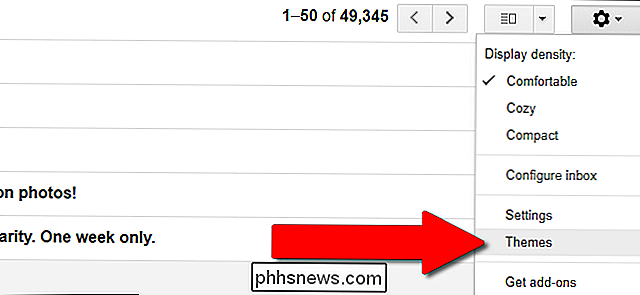
Una finestra in-tab mostra una serie di sfondi e combinazioni di colori che puoi utilizzare con Gmail sul web. Se ti piacciono alcuni di quelli che ti vengono mostrati, bene! Fare clic su uno di essi per applicarli automaticamente. Se desideri ulteriori opzioni, fai clic sul pulsante "Le mie foto" nella parte in basso a destra della finestra.
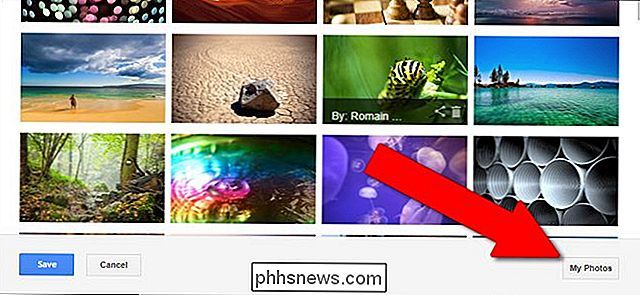
Ti viene mostrata una serie di foto provenienti da tutto il mondo di Google: elementi che hai in Google Drive, cose che hai inviato ad altre persone in Hangouts e continua. È possibile selezionare uno di questi, o caricare una foto o incollare un'immagine URL con le opzioni nelle schede sopra. Per fare un esempio, farò clic sul collegamento "Carica una foto" per caricare un'immagine di sfondo creata da me in Photoshop.
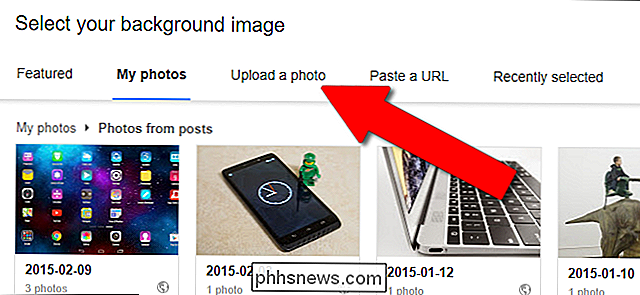
Idealmente, si desidera che l'immagine sia grande (o più grande della) su il computer che utilizzi abitualmente per accedere a Gmail, ma l'interfaccia accetterà immagini di qualsiasi dimensione. Fai clic su "seleziona una foto dal tuo computer" e trova il file che desideri utilizzare.
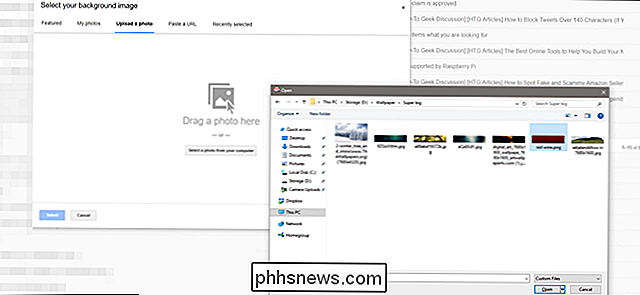
Dopo aver caricato l'immagine, avrai il tuo tema Gmail personalizzato.
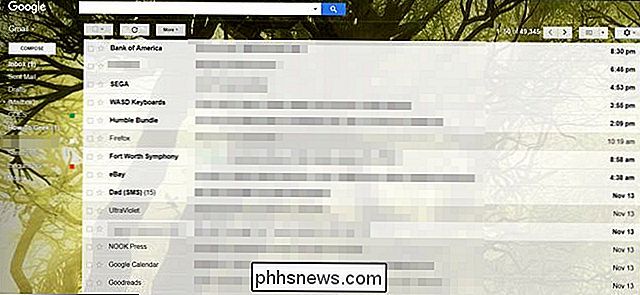
Puoi ripetere questa procedura tutte le volte che come, utilizzando i formati di immagine più comuni.

Come condividere l'accesso al tuo sistema di sicurezza Abode con altri membri della famiglia
Mentre puoi invitare altri utenti a condividere l'accesso al sistema di sicurezza Abode della tua casa durante il processo di installazione iniziale, ecco come accedere quella schermata se desideri invitare qualcun altro. Ci sono due modi per farlo: nell'app mobile Abode sul tuo smartphone o dall'interfaccia web sul browser web del tuo computer.

Come abilitare le estensioni in modalità di navigazione in incognito di Chrome
La modalità di navigazione in incognito di Chrome impedisce ai siti Web di tracciarti quando sei online. Poiché Chrome non può garantire che le estensioni non ti stiano rilevando, per impostazione predefinita sono disabilitate in modalità di navigazione in incognito. CORRELATO: I siti web di molti modi ti tengono traccia di Tuttavia, potrebbero esserci alcune estensioni che ti servono da utilizzare durante la navigazione in modalità di navigazione in incognito, come LastPass o 1Password per l'accesso ai siti Web, OneNote Web Clipper per il salvataggio delle pagine Web da leggere successivamente o offline o altre.



